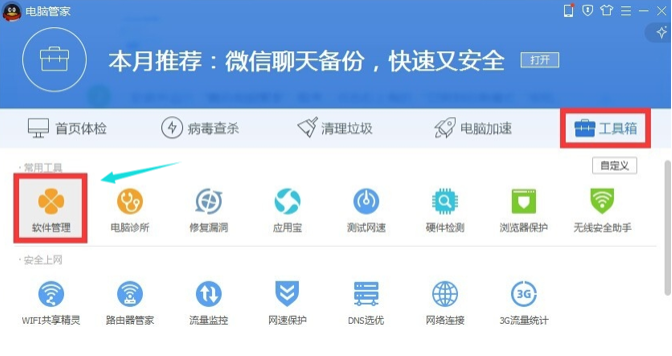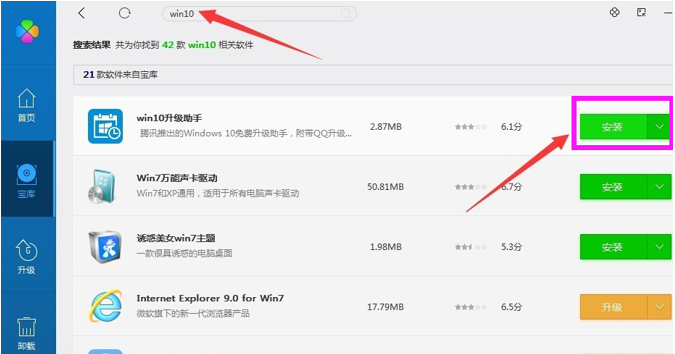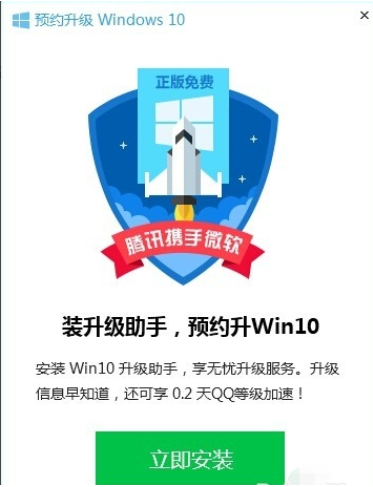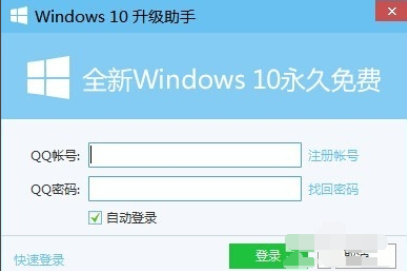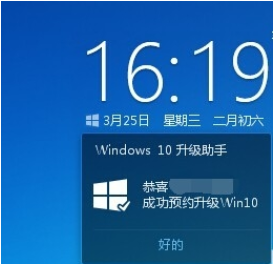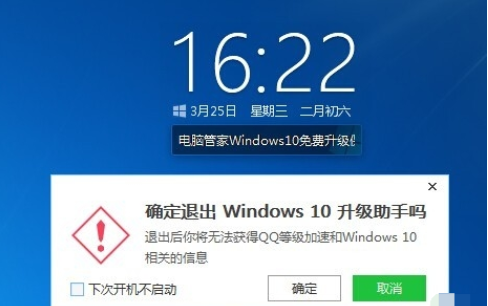电脑管家win10升级助手教程
腾讯已经的推出了Windows10升级助手,用户只需安装之后就可以预约升级Windows 10,等Windows 10正式版推出之后,该软件即可帮助用户进行升级。有些人不知道该怎么操作的,可以看看小编的电脑管家win10升级助手使用教程。
1、下载安装并打开腾讯电脑管家,打开的经典界面中,切换到“工具箱”,点击“软件管理“按钮进入。
2、打开的”软件管理“界面,搜索框输入”Win10“并按回车进行搜索,然后点击“Win10升级助手”右侧的“安装”进行下载。
3、下载完成后,弹出“安装”界面,点击“立即安装”。
4、弹出“Win10升级助手”登陆界面,用QQ账号进行登陆操作。
5、弹出“预约Win10成功”的提示界面。
6、将自动进入Win10正式版下载及升级过程,只有保持“Win10升级助手”运行时才能下载并升级Win10系统。
7、可以通过点击窗口左上角的“Windows”图标,在打开的网页中下载"Win10预览版“系统。
以上就是电脑管家win10升级助手的使用教程啦,希望能帮助到你们。
热门教程
笔记本Win7系统屏幕变小两侧有黑边怎么解决?
2Win10视频不显示缩略图怎么办?
3Win7旗舰版COM Surrogate已经停止工作如何解决?
4Win11安卓子系统安装失败
5Win10如何强制删除流氓软件?Win10电脑流氓软件怎么彻底清除?
6Windows11打印机驱动怎么安装?Windows11打印机驱动安装方法分享
7Win7电脑字体怎么改回默认字体?Win7改回默认字体方法?
8如何在Win11正式版中创建虚拟桌面?Win11正式版创建虚拟桌面的方法
9Win11怎么打开注册表 Win11系统注册表的打开方法介绍
10Win11开始菜单怎么样设置在左下角?Win11开始菜单移至左下角步骤
装机必备 更多+
重装教程
大家都在看
电脑教程专题 更多+